1、打开光影魔术手这款软件,进入光影魔术手的操作界面,如图所示:
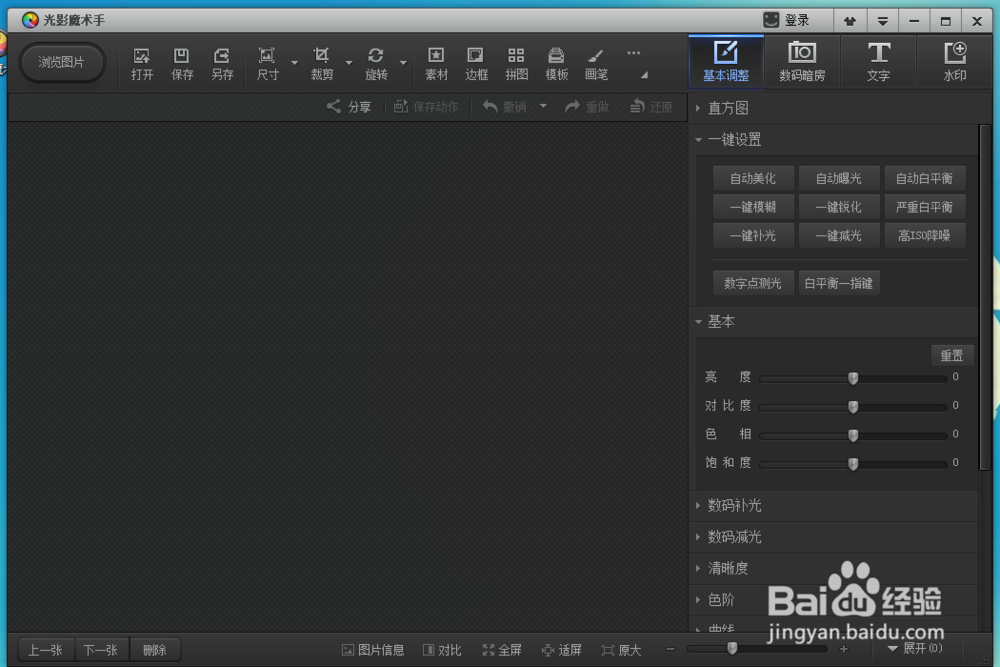
2、在这个界面内找到打开选项,如图所示:
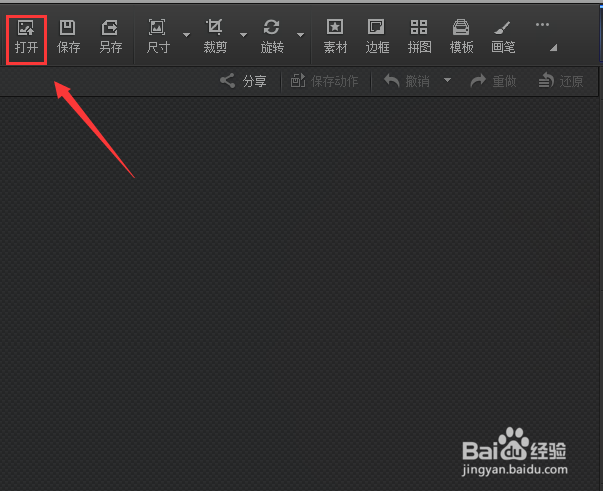
3、点击打开选项,弹出打开图片对话框,如图所示:
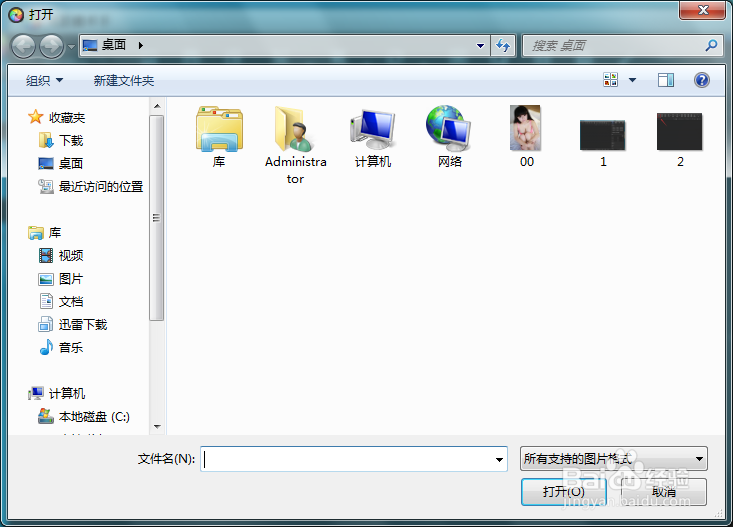
4、在这个界面内找到我们需要的图片,点击打开进入图片编辑操作界面,如图所示:

5、在该界面内找到数码暗房选项,如图所示:

6、点击数码暗房选项,在其内找到黑白选项,如图所示:
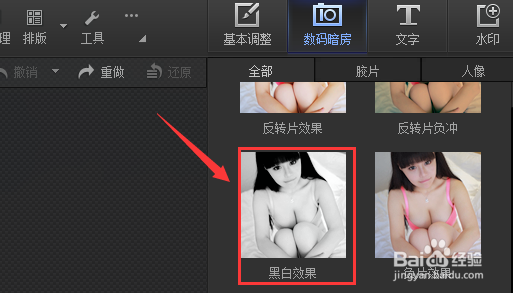
7、点击黑白选项,我们的图片自动添加该效果,再在数码暗房里找到LOMO选项,如图所示:

8、点击LOMO选项,我们的图片效果就制作完成了,如图所示:

时间:2024-11-02 22:26:21
1、打开光影魔术手这款软件,进入光影魔术手的操作界面,如图所示:
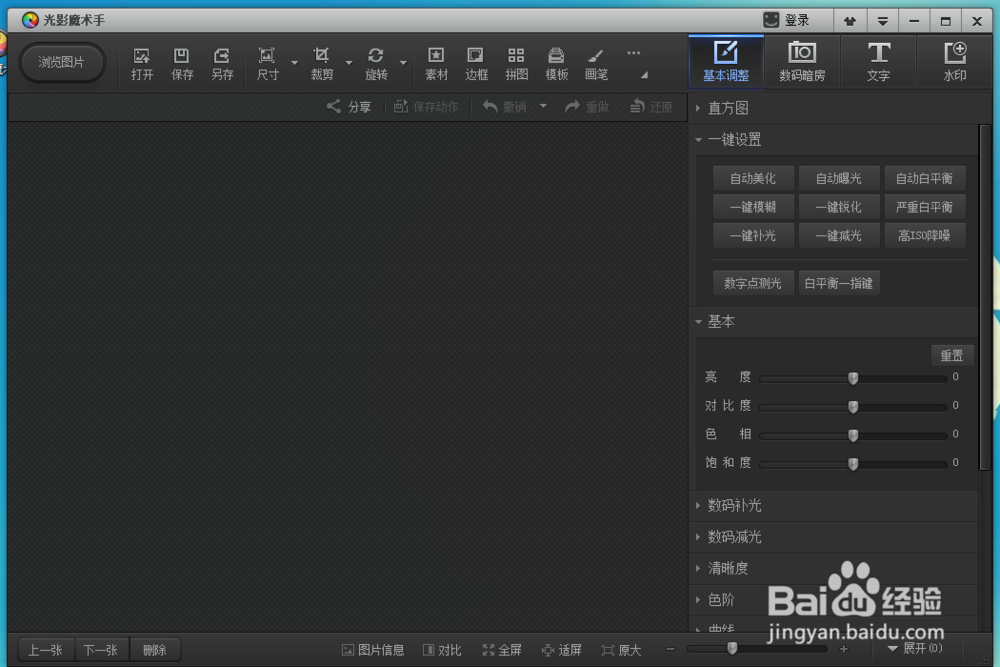
2、在这个界面内找到打开选项,如图所示:
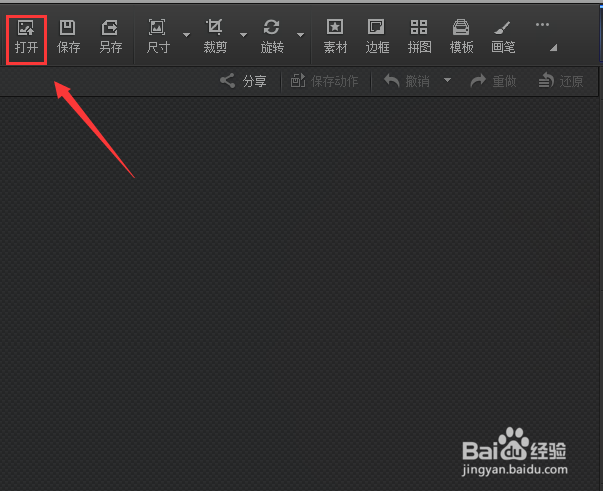
3、点击打开选项,弹出打开图片对话框,如图所示:
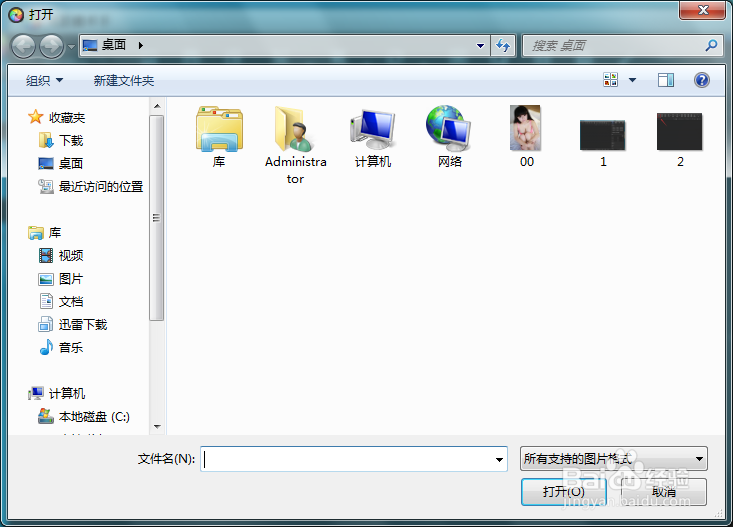
4、在这个界面内找到我们需要的图片,点击打开进入图片编辑操作界面,如图所示:

5、在该界面内找到数码暗房选项,如图所示:

6、点击数码暗房选项,在其内找到黑白选项,如图所示:
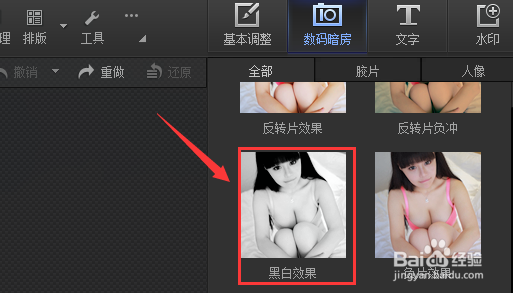
7、点击黑白选项,我们的图片自动添加该效果,再在数码暗房里找到LOMO选项,如图所示:

8、点击LOMO选项,我们的图片效果就制作完成了,如图所示:

